Dica do Windows 10: exclua seu histórico de pesquisa da Cortana

A Cortana está profundamente integrada ao Windows 10 e fornece vários recursos por meio de pesquisa por voz e texto. Veja como remover esse conteúdo para sua privacidade.
A Microsoft está integrando profundamente seu virtualassistente, Cortana, no Windows 10. Isso fornece uma experiência personalizada, acompanhando os compromissos do seu calendário, digitando padrões, voos, termos de pesquisa e itens semelhantes.
Mas se você estiver preocupado com a privacidade e a quantidade de informações que está fornecendo à Microsoft, via Cortana, poderá desativar o recurso e apagar o conteúdo coletado.
Privacidade do Windows 10 Cortana
Em um tablet ou PC executando o Windows 10, vá para Configurações> Privacidade e selecione Fala, tinta e digitação da coluna da esquerda. Depois clique no Pare de me conhecer botão.
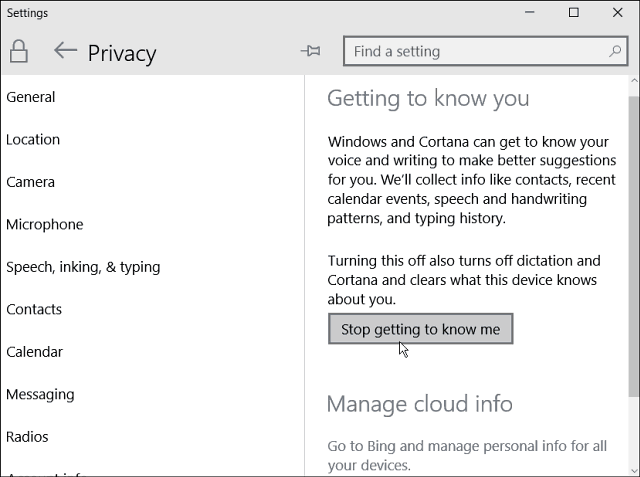
Você também pode fazer o mesmo no Windows 10 para telefones. Vamos para Configurações> Privacidade e toque Fala, tinta e digitação. Em seguida, na próxima tela, toque em Pare de me conhecer.
Lembre-se de que, ao ativar esse recurso Cortanadesativado, o (s) seu (s) dispositivo (s) Windows 10 interromperão a coleta de informações e apagará tudo o que foi coletado no dispositivo, mas também desativará o ditado por voz e os benefícios do assistente digital.
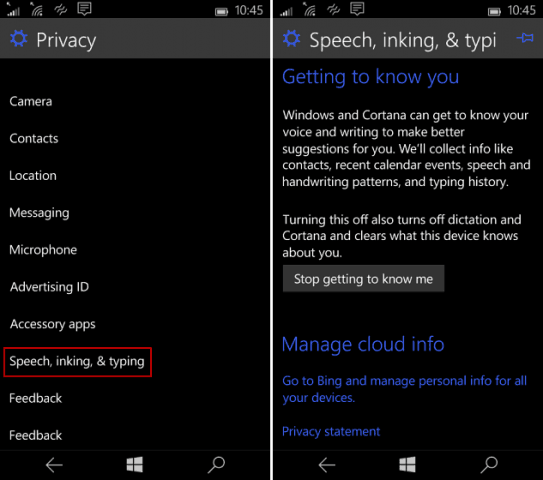
Limpar dados coletados da Cortana
Embora os dados coletados em cada um de seusOs dispositivos Windows 10 foram apagados. Você pode ir além, excluindo o que já foi coletado. Vá para a página de personalização da sua conta do Bing e faça login com sua Conta da Microsoft. Em seguida, role para baixo até o Outros dados da Cortana e fala, tinta e digitação personalizadas seção e aperte o botão Limpar.
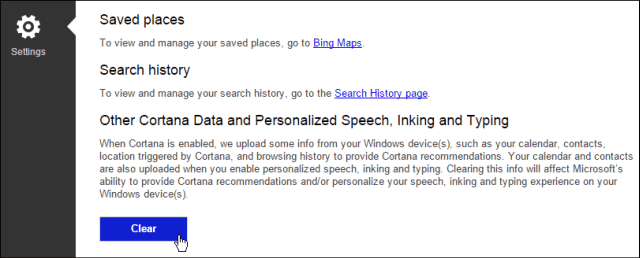
Quando se trata de privacidade no Windows 10, também éÉ importante notar que você pode baixar e visualizar uma cópia ou os dados do Windows 10 Cortana. E se você estiver executando o Windows 10 1803, confira algumas das novas configurações de privacidade.










Deixe um comentário